Значок приложения
Для каждого приложения нужен красивый, незабываемый значок приложения, притягивающий людей в App Store и выделяющийся на их домашнем экране. iOS может использовать версии значка приложения в Игровом Центре, результатах поиска, Настройках, и представлять создаваемые из приложения документы.
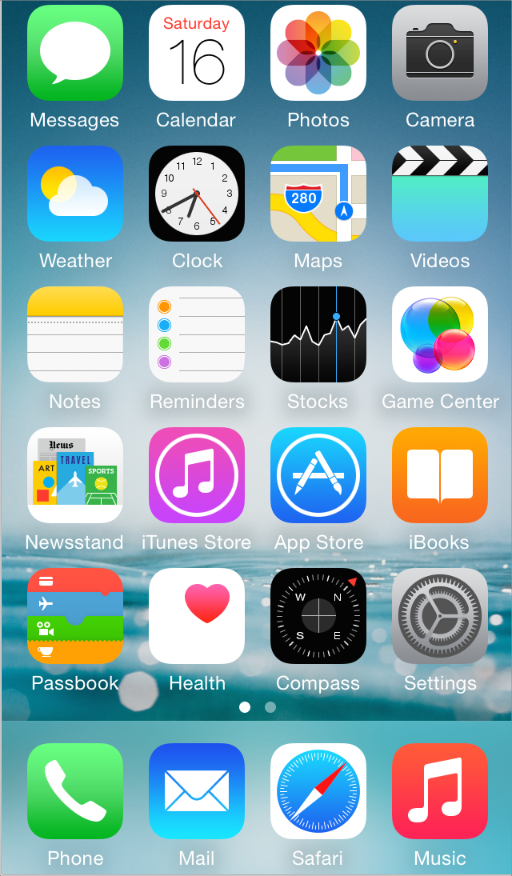
Для лучших результатов включите в список справку профессионального графического дизайнера. Опытный графический дизайнер может помочь Вам разработать полный визуальный стиль для своего приложения и применить тот стиль ко всем значкам и изображениям в нем.
Используйте универсальное формирование изображений, которое легко распознают люди. В целом избегите фокусироваться на вторичном или неясном аспекте элемента. Например, Почтовый значок приложения использует конверт, не сельский почтовый ящик, сумку почтальона или символ почтового отделения.
Простота объятия. В частности избегите зубрежки много различных изображений в Ваш значок. Найдите единственный элемент, получающий сущность Вашего приложения и экспресса что элемент в простой, уникальной форме. Добавьте подробные данные осторожно. Если содержание или форма значка чрезмерно сложны, подробные данные могут стать запутывающими и могут казаться грязными в меньших размерах.
Создайте абстрактную интерпретацию основной идеи своего приложения. Это редко работает хорошо для использования фотографии или снимка экрана в значке приложения, потому что фотографические подробные данные может быть очень трудно видеть в небольших размерах. Как правило, лучше интерпретировать действительность артистическим способом, потому что выполнение так позволяет Вам подчеркнуть аспекты предмета, что Вы хотите, чтобы пользователи заметили.
Если Вы хотите изобразить реальные вещества, сделайте это точно. Значки, изображающие реальные объекты, должны точно тиражировать характеристики веществ, такие как матрица, стекло, бумага и металл, и передать вес и чувство объекта.
Удостоверьтесь, что значок приложения выглядит хорошим на множестве фонов. Только протестируйте свой значок на светлом или темном фоне, потому что Вы не можете предсказать, какие люди обоев выберут.
Избегите прозрачности. Значок приложения должен быть непрозрачным. Если границы значка меньше, чем рекомендуемые размеры — или Вы используете прозрачность для создания «прозрачных» областей — получающийся значок, может казаться, плавает на темном фоне, имеющем тенденцию выглядеть особенно непривлекательным на красивых обоях, которые выбирают пользователи.
Не используйте элементы интерфейса iOS в своих иллюстрациях. Вы не хотите, чтобы пользователи перепутали Ваши значки или изображения с iOS UI.
Не используйте копии изделий Apple в Ваших иллюстрациях. Символы, представляющие продукты Apple, защищены авторским правом и не могут быть воспроизведены в Ваших значках или изображениях. В целом это - хорошая идея избежать копий любых определенных устройств в Ваших иллюстрациях, потому что эти проекты часто изменяются и значки, основывающиеся на них, может быстро выглядеть датированным.
Не снова используйте значки приложения для iOS в своем интерфейсе. Может сбить с толку пользователям видеть, что тот же значок раньше означал немного отличающиеся вещи в многократных расположениях по всей системе.
За исключением значка App Store — который нужно назвать iTunesArtwork— можно назвать значок приложения чем-либо, что Вы хотите. Пока Вы используете CFBundleIcons ключ для объявления имен и Вы добавляете @2x снабдите суффиксом к именам всех значков с высокой разрешающей способностью, iOS выбирает значок на основе того, является ли его размер подходящим для намеченного использования. Для узнавания больше об именовании значка посмотрите значки приложения.
Создайте различные размеры значка приложения для различных устройств. Вы хотите удостовериться, что Ваш значок приложения выглядит большим на всех устройствах, которые Вы поддерживаете. Для специфичных для устройства измерений посмотрите Таблицу 41-1.
Когда iOS выводит на экран значок приложения на домашнем экране устройства, он автоматически применяет маску, округляющую углы. Удостоверьтесь, что Ваш значок имеет углы на 90 °, таким образом, это выглядит хорошим после того, как применяется маска. Например:
Создайте большую версию своего значка приложения для дисплея в App Store. Несмотря на то, что важно, чтобы эта версия была немедленно распознаваемой как Ваш значок приложения, это может быть тонко более богатым и более подробным. Нет никаких визуальных эффектов, добавленных к этой версии Вашего значка приложения.
Как показано в Таблице 41-1, большая версия Вашего значка приложения должна измерить 1024 x 1 024 пикселя и быть названа iTunesArtwork@2x. (Если необходимо для поддержки некоторых @1x устройств создайте версию, измеряющую 512 x 512 пикселей, и назовите их iTunesArtwork.)
При разработке приложения для оперативного распределения (т.е. чтобы быть распределенным внутренний только, не через App Store), необходимо также обеспечить большие версии значка приложения. Этот значок идентифицирует Ваше приложение в iTunes.
Значки документа
Если Ваше приложение для iOS создает документы пользовательского типа, Вы хотите, чтобы пользователи были в состоянии распознать эти документы сразу. Вы не должны разрабатывать пользовательский значок с этой целью, потому что iOS использует Ваш значок приложения для создания значков документа для Вас.
Центр внимания и значки настроек
Каждое приложение должно предоставить маленький значок, который может вывести на экран iOS, когда имя приложения соответствует срок в поиске Центра внимания. Приложения, предоставляющие настройки, должны также предоставить маленький значок для идентификации их во встроенном приложении Настроек.
Эти значки должны ясно идентифицировать Ваше приложение так, чтобы люди могли распознать его в списке результатов поиска или в Настройках. Например, значки встроенных приложений просто различить в Настройках, даже при том, что значки являются маленькими:
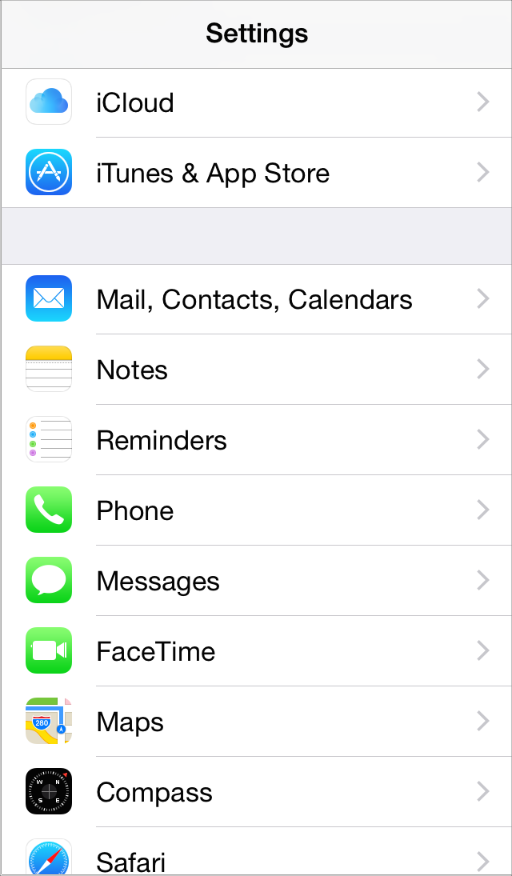
Можно назвать эти маленькие значки чем-либо, что Вы хотите, пока Вы используете CFBundleIcons ключ для объявления имен и Вы добавляете @2x снабдите суффиксом к именам всех значков с высокой разрешающей способностью. Можно использовать пользовательские имена, потому что iOS выбирает значок на основе того, является ли его размер подходящим для намеченного использования. Для узнавания больше об именовании значка посмотрите значки приложения.
Для всех устройств предоставьте отдельные значки для результатов поиска Центра внимания и Настроек. Если Вы не обеспечиваете эти значки, iOS мог бы уменьшить Ваш значок приложения для дисплея в этих расположениях.
Для результатов поиска Центра внимания на iPhone iPod touch и iPad создают значок в следующих двух размерах:
80 x 80 пикселей
40 x 40 пикселей (стандартное разрешение)
Для Настроек на iPhone iPod touch и iPad создают значок в следующих двух размерах:
58 x 58 пикселей
29 x 29 пикселей (стандартное разрешение)


